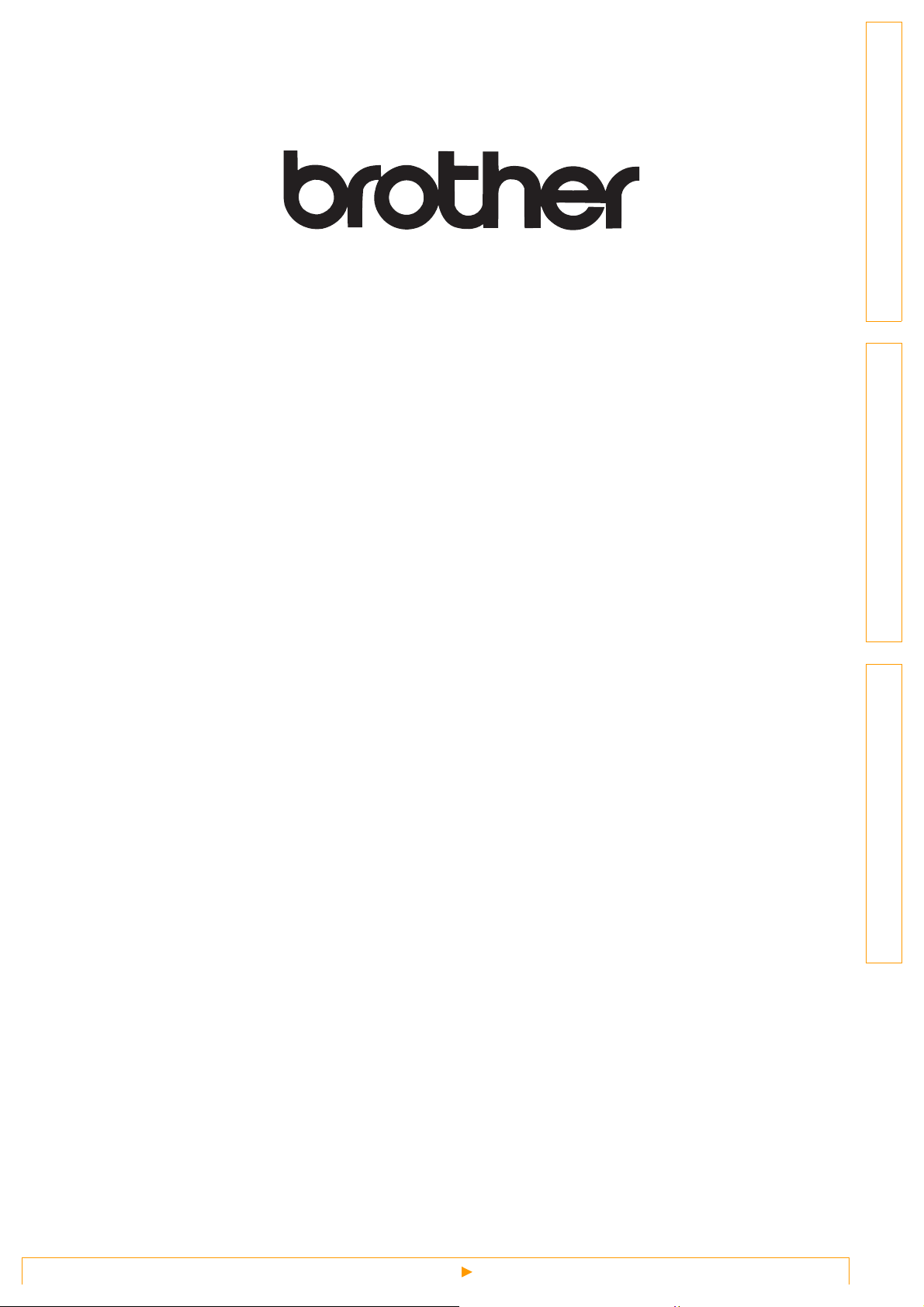
PT シリーズ
ソフトウェア
は
じ
め
に
ラ
ベ
ル
を
作
成
す
る
ユーザーズガイド
Ver sio n A
JPN
• ご使用になる前に必ず本書をお読みください。
• 本書はお読みになった後でも大切に保管し、いつでも手にとって見ることができるように印刷して保管してく
ださい。
• 本書の内容と本製品の仕様は、予告なく変更されることがあります。
• 弊社は、本書に記載されている仕様および内容を予告なく変更する権利を留保し、誤植やその他の出版関連の
誤りを含む(ただし必ずしもこれに限定されない)記載内容によって生じた、いかなる損害(間接損害を含む)
についても責任は負いません。
• 本書に記載されている画面イメージは、お使いの OSまたはプリンターによって異なる場合があります。
付
録
1
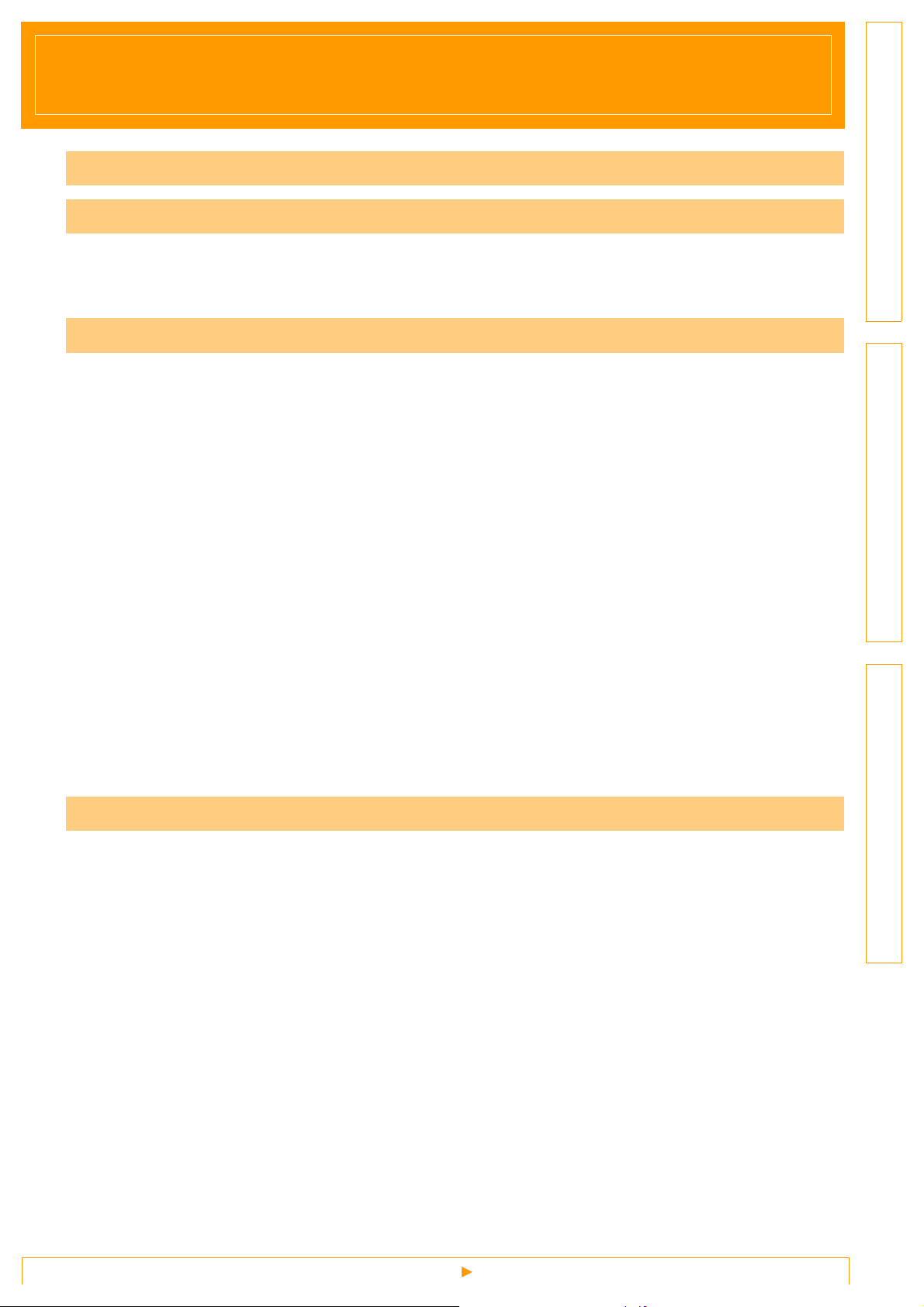
目次
目次 ..................................................................................................................... 2
はじめに .............................................................................................................. 3
登録商標について ........................................................................................................................................................................................3
本書について ....................................................................................................................................................................................................3
本書で使用されている記号 .............................................................................................................................................................. 3
ラベルを作成する ............................................................................................... 4
Windows® 用 P-touch Editor の使用方法 ...........................................................................................................................4
P-touch Editor を起動する .............................................................................................................................................................4
P-touch Editor ヘルプを起動する ..........................................................................................................................................9
他のアプリケーションでラベルを作成する ............................................................................................................... 11
P-touch Transfer Manager の使用方法(PT-9700PC/9800PCN のみ) ................................18
P-touch Transfer Manager の起動 ................................................................................................................................. 18
USB で PC からプリンターにラベルテンプレートを転送する ........................................................... 19
ラベルテンプレートのバックアップ ................................................................................................................................. 21
ネットワークを介してプリンターにテンプレートを転送する
(PT-9800PCN のみ) ..........................................................................................................................................................................22
P-touch Library の使用方法 ........................................................................................................................................................... 23
P-touch Library を起動する ...................................................................................................................................................... 23
ラベルを検索する .................................................................................................................................................................................... 24
P-touch Editor Lite LAN について (PT-9800PCN のみ ) ........................................................................... 25
P-touch Editor Lite LAN の起動 .........................................................................................................................................25
Mac® 用 P-touch Editor の使用方法 ..................................................................................................................................... 30
P-touch Editor を起動する .........................................................................................................................................................30
P-touch Editor ヘルプを起動する ......................................................................................................................................32
付録 .................................................................................................................. 34
は
じ
め
に
ラ
ベ
ル
を
作
成
す
る
付
録
他のアプリケーションから直接印刷する ...........................................................................................................................34
プリンタードライバーを設定する ........................................................................................................................................ 34
他のアプリケーションから印刷する ................................................................................................................................. 36
2
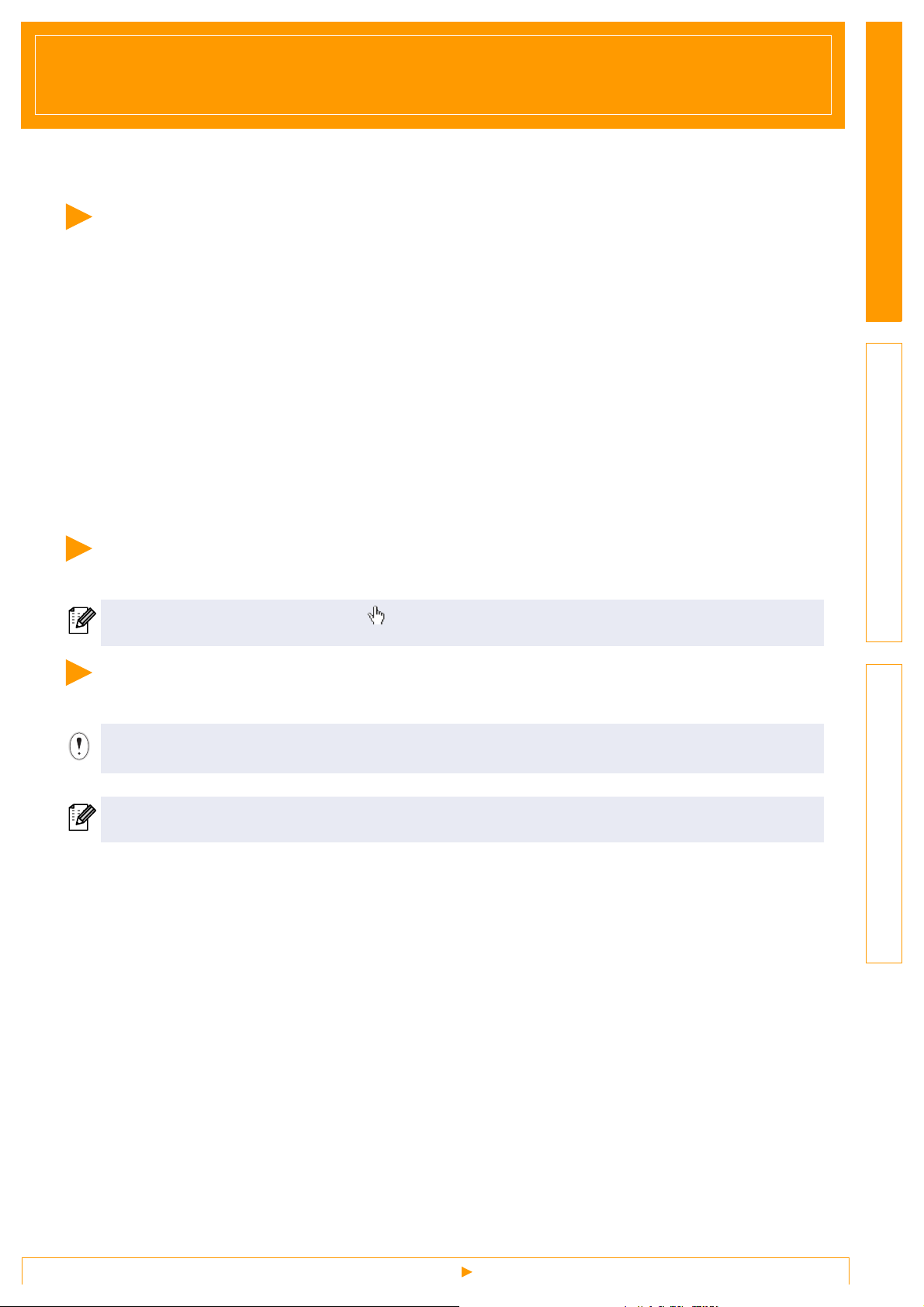
はじめに
ブラザーラベルプリンターをご使用になると、ラベル編集ソフトウェア P-touch Editor で作成したカスタ
ムラベルをすばやく簡単に印刷することができます。
登録商標について
ブラザーは、ブラザー工業株式会社の登録商標です。本書の内容の一部または全部を無断で複写・転載する
ことは禁じられています。
brother のロゴはブラザー工業株式会社の登録商標です。
Microsoft、Windows Vista、Windows、Outlook は、米国およびその他の国におけるMicrosoft Corporation
の登録商標です。
Apple、 Macintosh、Mac OS は、米国およびその他の国における Apple Inc. の登録商標です。
Adobe Reader は、Adobe Systems Incorporated の登録商標です。
本書で使用されているその他のソフトウェアや製品の名称は、開発した各企業の商標もしくは登録商標で
す。
本ガイドに製品名が記載されている各ソフトウェアの開発会社は、著作プログラムに特定したソフトウェア
ライセンス契約を有します。
取扱説明書ならびに本ソフトウェアユーザーズガイドで取り上げたその他のすべての商標および製品名は、
それぞれの企業の登録商標です。
本書について
このガイド(PDF)は、CD-ROM で提供されています。
は
じ
め
に
ラ
ベ
ル
を
作
成
す
る
本ガイド内では、マウスポインターが に変わると、クリックするだけで参照するページに移行します。
Adobe
®
Reader®の基本機能については、Adobe® Reader® ヘルプファイルを参照してください。
本書で使用されている記号
本書にある以下の記号は、重要度によって追加情報を表示するために使用します。
この記号は、従っていただく情報や手順を表しています。
もし手順に従っていただけない場合は、故障やケガ、誤動作の原因となる場合があります。
この記号は、本機をよりよく知っていただくため、また機能的に使っていただくための情報や手順を表して
います。
付
録
3
登録商標について
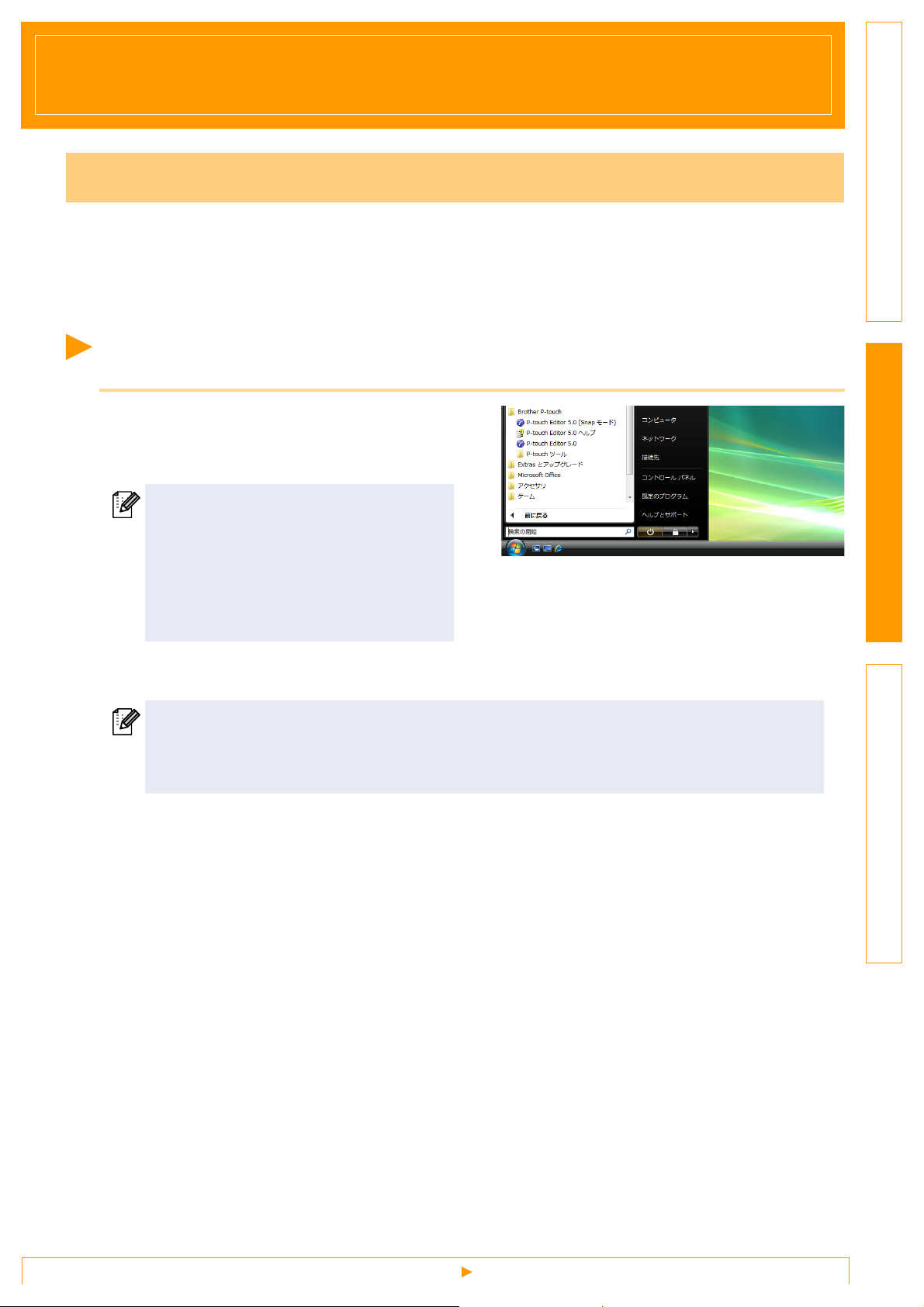
ラベルを作成する
Windows
このセクションでは、P-touch Editor の起動手順について説明します。P-touch Editor を使用すると、さ
まざまなラベルを作成できます。
各種ラベルのサンプルとラベルの作成、印刷、保存の詳細については、P-touch Editor ヘルプを参照してく
ださい。以下は、Windows Vista
に置き換えてお読みください。
P-touch Editor を起動する
®
用P-touch Editor の使用方法
®
の例です。各画像内のプリンター名(XX-XXXX)はご購入のモデル名
は
じ
め
に
1 スタートボタン-[すべてのプログラム(また
はプログラム)]-[Brother P-touch]-[Ptouch Editor 5.0]をクリックします。
以下の方法でも P-touch Editor を起動でき
ます(インストール時にショートカットを作
成した場合のみ)。
• デスクトップ上のショートカットアイコ
ンをダブルクリックします。
• クイック起動バー上のショートカットア
イコンをクリックします。
P-touch Editor が起動すると、[新規 / 開く]ダイアログボックスが表示され、ダイアログボックス
上で新規ラベルレイアウトの作成または既存ラベルを開くかを選択できます。
P-touch Editorの起動時の動作方法を指定するには、P-touch Editor上のメニューバーの[ツール]
-[オプション]をクリックして[オプション]ダイアログボックスを表示させます。[全般]タブで
は、[起動時の設定]の[動作]リストボックス内の設定を選択できます。通常は、[新規 / 開くダイ
アログを表示]を選択してください。
ラ
ベ
ル
を
作
成
す
る
付
録
P-touch Editor を起動する
4
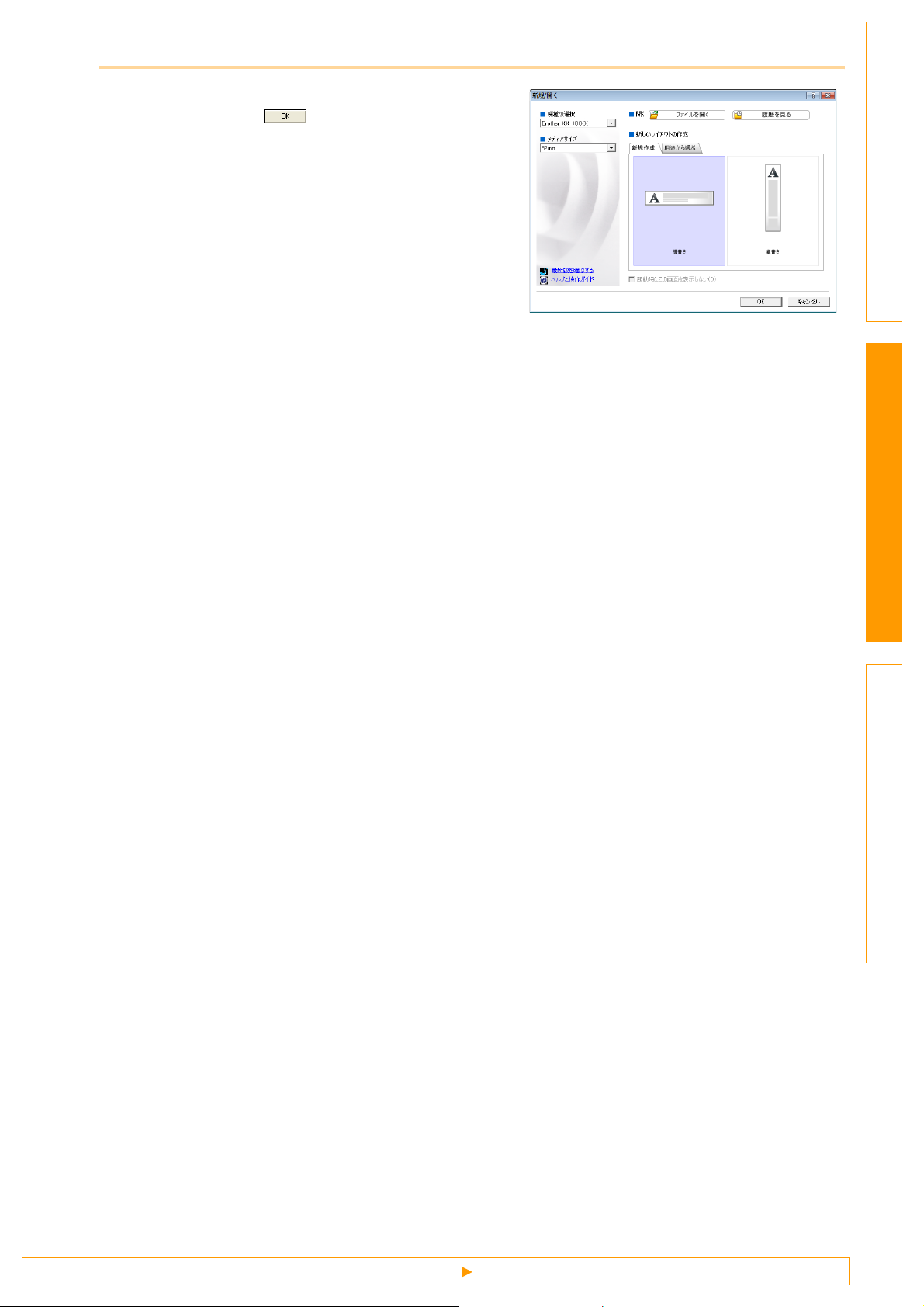
2 [新規 /開く]ダイアログボックス内のオプショ
ンを選択して、 をクリックします。
• ラベルプリンターとメディアサイズを選択できます。
[ファイルを開く]を選択すると、[開く]ダイアログ
•
ボックスが表示されます。あらかじめ作成し保存して
おいたファイルを選択して開くことができます。
•[履歴を見る]を選択すると、[履歴]ダイアログ
が表示されます。最近作成されたラベルの中から
選択できます。
•[新規作成]を選択した場合には、縦書きか横書き
かを選択してください。
•[用途から選ぶ]を選択すると、ラベルアプリケー
ションごとに選択できます。
•[ヘルプと操作ガイド]を選択すると、P-touch
Editor ヘルプが表示されます。ヘルプファイルを
使用すると、ラベルレイアウトの作成方法が順を
追って学習できます。
• インターネットに接続されたコンピューターで[最
新版を確認する]を選択すると、ブラザ-ソリュー
ションセンターにつながります。ブラザ-ソリュー
ションセンターで最新のソフトウェアダウンロード
やFAQ(よくある質問)をご確認ください。
は
じ
め
に
ラ
ベ
ル
を
作
成
す
る
付
録
P-touch Editor を起動する
5
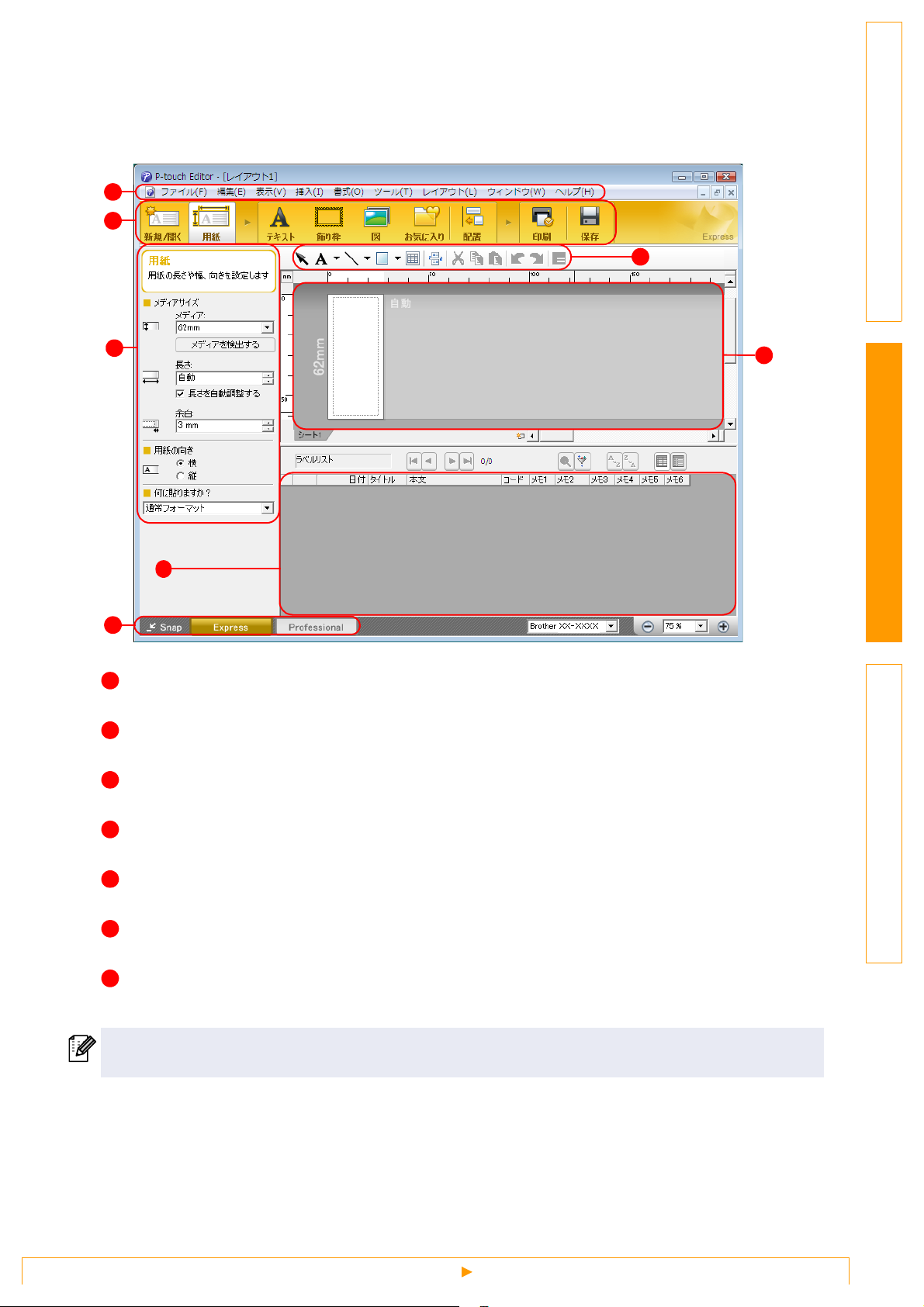
レイアウトウィンドウ
Express モード
Express モードでは、テキストや画像を使用して簡単にラベルを作成できます。
レイアウトウィンドウは、以下のセクションで構成されています。
1
2
3
は
じ
め
に
4
6
7
1
メニューバー
コマンドは、機能ごとに各メニュー(ファイル、編集、表示、挿入など)に割り当てられています。
2
コマンドバー
コマンドバーには、新規 / 開く、用紙、テキスト、飾り枠、図などが含まれています。
3
描画 / 編集 ツールバー
オブジェクトの選択、テキスト入力、図形の描画などのツールを提供します。
4
プロパティバー
テキスト、画像などを簡単に挿入してフォーマットすることができます。
5
ラ
ベ
ル
を
作
成
す
る
付
録
5
レイアウトウィンドウ
レイアウトウィンドウは、オブジェクトの表示や編集に使用されます。
6
データベースウィンドウ
接続されたデータベースを表示します。
7
モードスイッチ
編集ソフトの各モードが切り替わります。
•[表示]メニューでは、ツールバーとウィンドウの表示 / 非表示が可能です。
• 詳細については、P-touch Editorヘルプを参照してください。
P-touch Editor を起動する
6
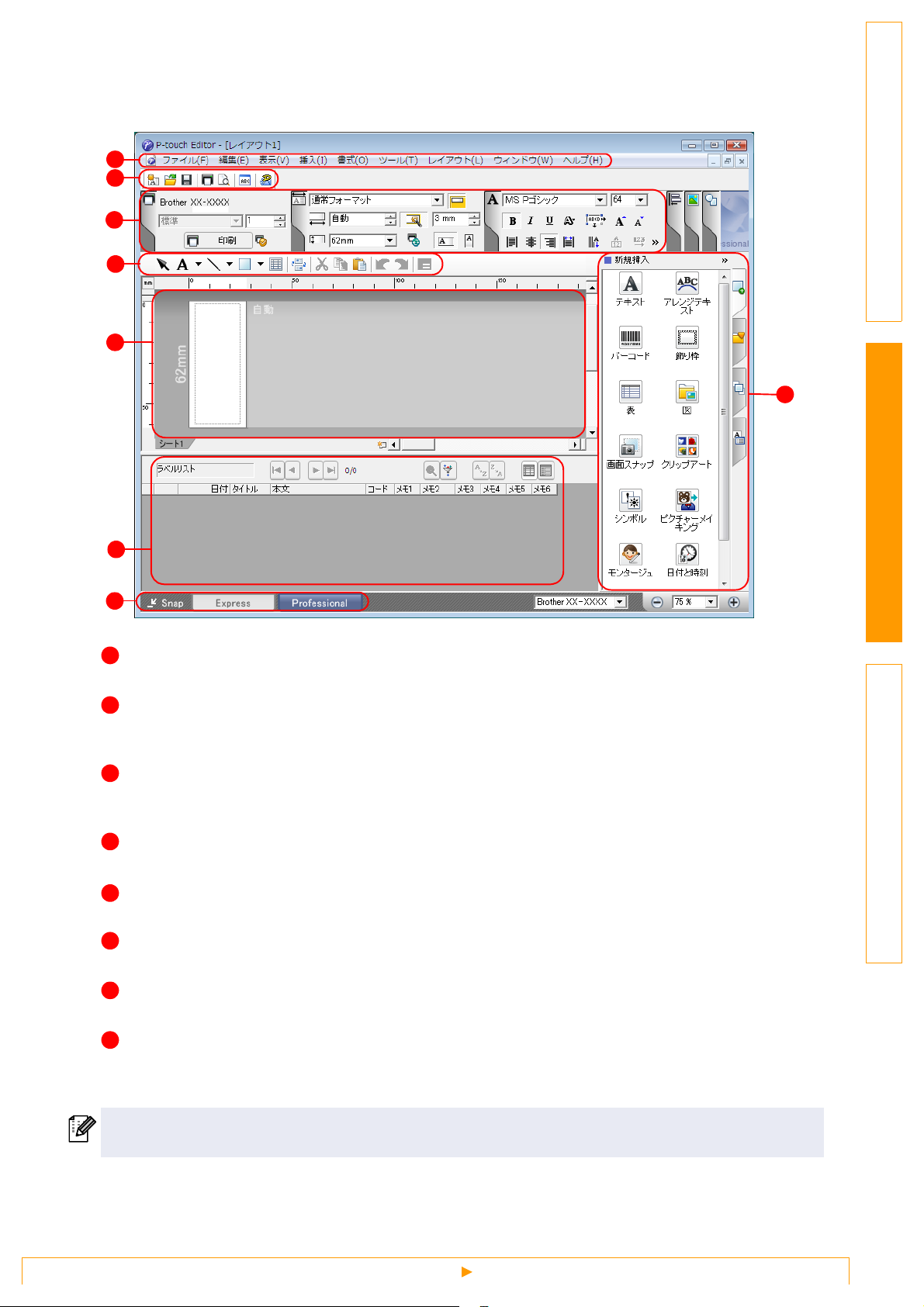
Professional モード
Professional モードは、テンプレート作成をはじめとした本格的ラベル作成機能を提供します。
レイアウトウィンドウは、以下のセクションで構成されています。
1
2
3
4
5
6
は
じ
め
に
8
ラ
ベ
ル
を
作
成
す
る
7
1
メニューバー
コマンドは、機能ごとに各メニュー(ファイル、編集、表示、挿入など)に割り当てられています。
2
標準ツールバー
このツールバーには、頻繁に使用されるコマンド(新規レイアウト、開く、保存、印刷など)が提供されて
います。
3
プロパティパレット
プロパティパレットには、印刷、用紙、テキスト、およびレイアウトプロパティボックスが含まれています。
各パレットの左側をクリックすると、ボックスが表示 / 非表示になります。
4
描画 / 編集 ツールバー
オブジェクトの選択、テキスト入力、図形の描画などのツールを提供します。
レイアウトウィンドウ
5
レイアウトウィンドウは、オブジェクトの表示や編集に使用されます。
6
データベースウィンドウ
接続されたデータベースを表示します。
7
モードスイッチ
Editor の各モードが切り替わります。
8
サイドバー
このタブを選択することで、テキスト、バーコード、表などの挿入とフォーマット、ラベルテンプレートを
作成するためのオブジェクトの順序変更、高度な設定を簡単に実行できます。
付
録
•[表示]メニューでは、ツールバー、パレット、ウィンドウの表示 /非表示が可能です。
• 詳細については、P-touch Editorヘルプを参照してください。
P-touch Editor を起動する
7
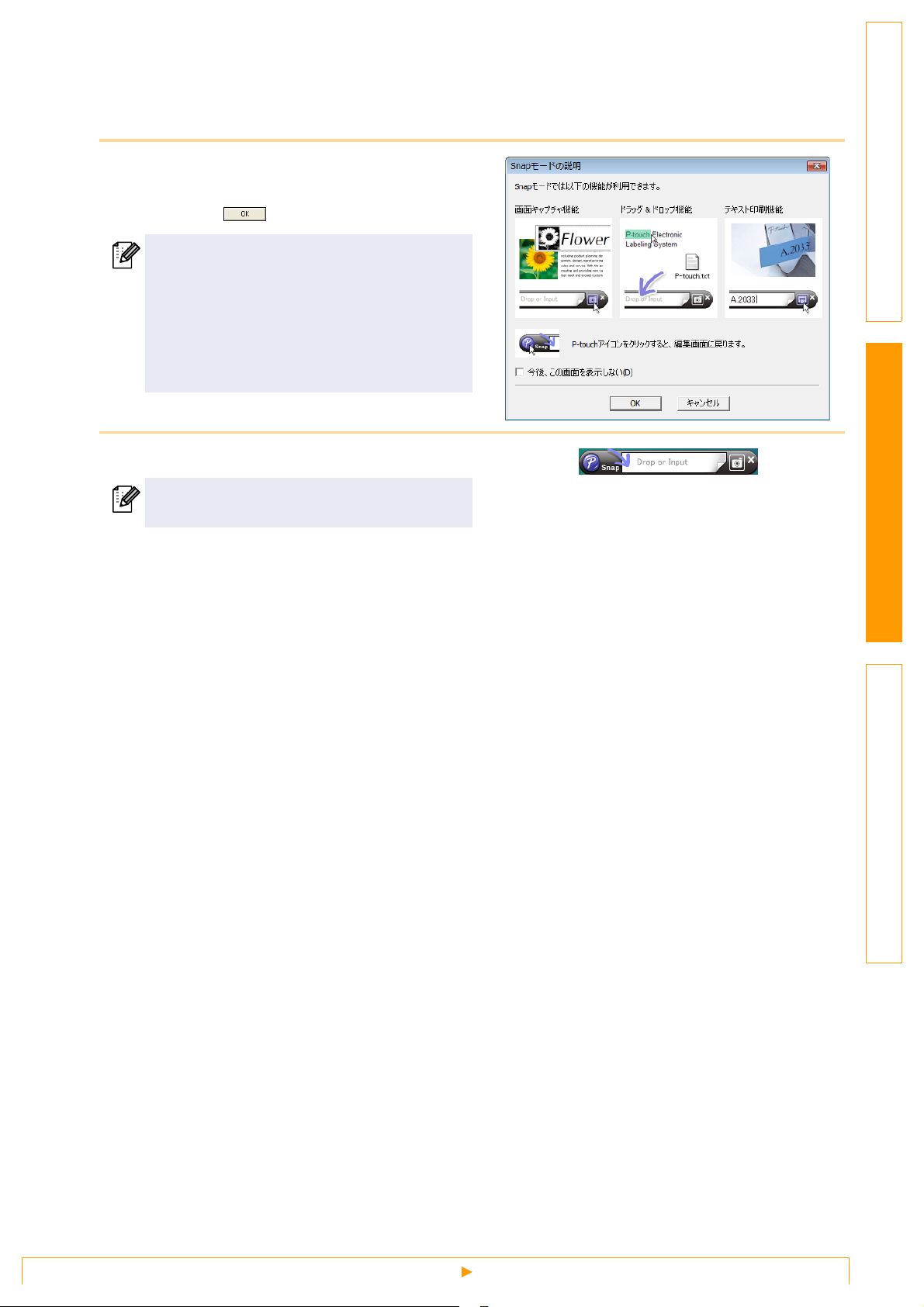
Snap モード
Snap モードでは、画面をキャプチャしたり、画像として印刷したり、後で使用するために保存することが
可能です。Snap モードを起動するには、以下の手順を実行します。
1 [Snap]モードボタンをクリックすると、
Snap モード描写ダイアログボックスが表示
されます。 をクリックします。
•[今後、この画面を表示しない]にチェック
マークを入れると、次回から直接Snap モー
ドに移行できます。
• スタートボタン-[すべてのプログラム(ま
たはプログラム)]-[Brother P-touch]-
[P-touch Editor 5.0 (Snap モード)]か
らも起動することができます。
2 Snapモードが表示されます。
詳細については、P-touch Editor ヘルプを参照
してください。
は
じ
め
に
ラ
ベ
ル
を
作
成
す
る
付
録
P-touch Editor を起動する
8
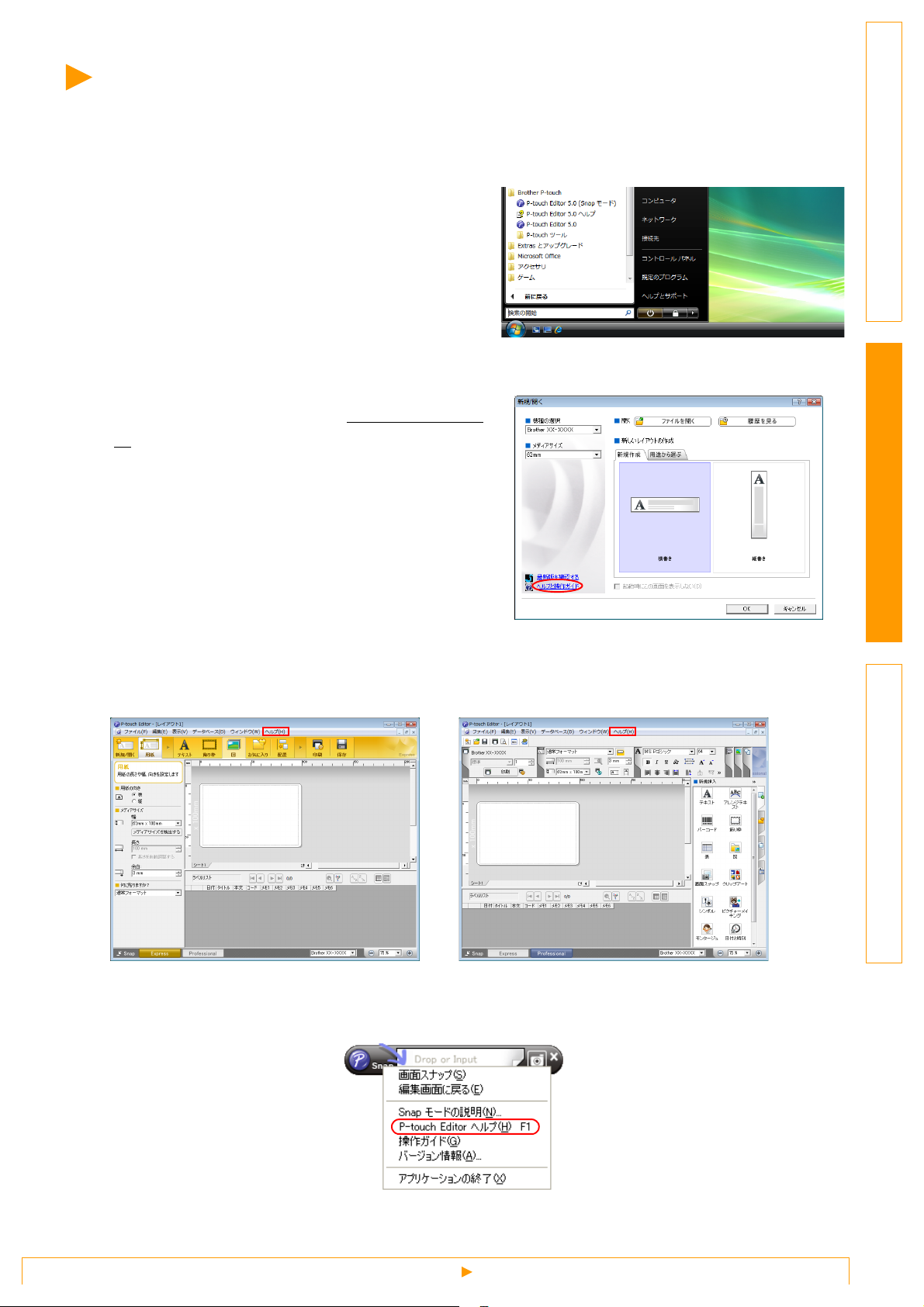
P-touch Editor ヘルプを起動する
このセクションでは、Windows®用 P-touch Editor ヘルプの起動方法を説明します。以下は、Windows
®
Vista
スタートボタンからの起動
新規 / 開くダイアログボックスからの起動
での例です。
P-touch Editorヘルプを起動するには、タスクバー
上のスタートボタンをクリックして、[すべてのプ
ログラム(またはプログラム)]-[Brother Ptouch]-[P-touch Editor 5.0 ヘルプ]をクリッ
クします。
P-touch Editor 5.0 を起動して新規/ 開くダイア
ログボックスが表示されたら、ヘルプと操作ガイ
ドをクリックします。
は
じ
め
に
ラ
ベ
ル
を
作
成
す
る
P-touch Editor からの起動
ヘルプメニューをクリックして、P-touch Editor ヘルプを選択します。
Professional モードExpress モード
マウスを右クリックして、P-touch Editor ヘルプを選択します。
付
録
Snap モード
P-touch Editor ヘルプを起動する
9
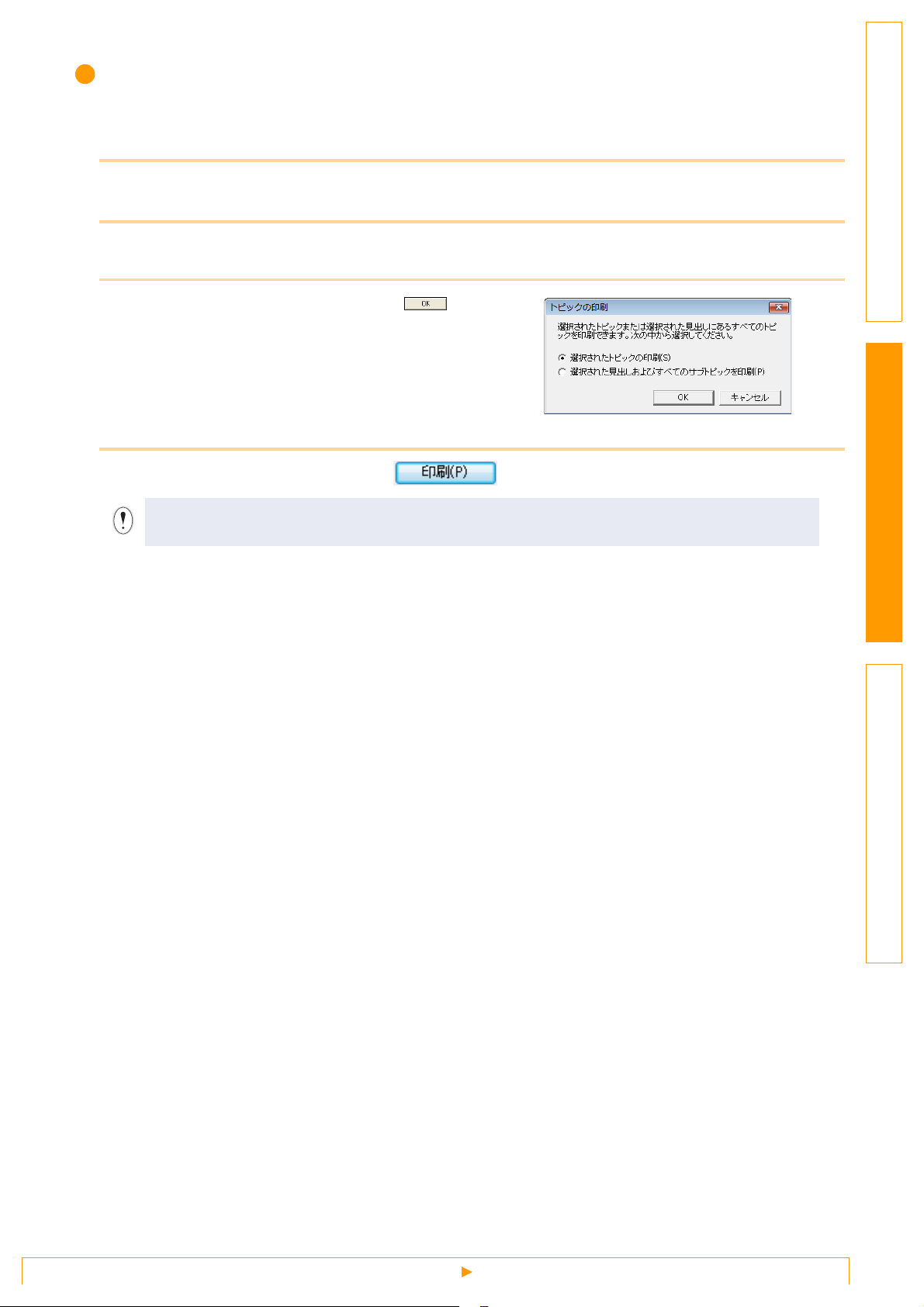
ヘルプの記述内容を印刷する
P-touch Editor ヘルプで提供された情報は、印刷できます。P-touch Editor ヘルプ情報を印刷する際は、通
常のプリンターをご使用ください。
1 [目次]タブで、印刷したい項目を選択します。
2 ツールバー上の[印刷]をクリックします。
3 印刷する項目の範囲を選択して、 をク
リックします。
4 使用するプリンターを選択して、 をクリックします。
A4など、一般的な用紙サイズをサポートしている通常のプリンターを選択します。
は
じ
め
に
ラ
ベ
ル
を
作
成
す
る
付
録
10
P-touch Editor ヘルプを起動する
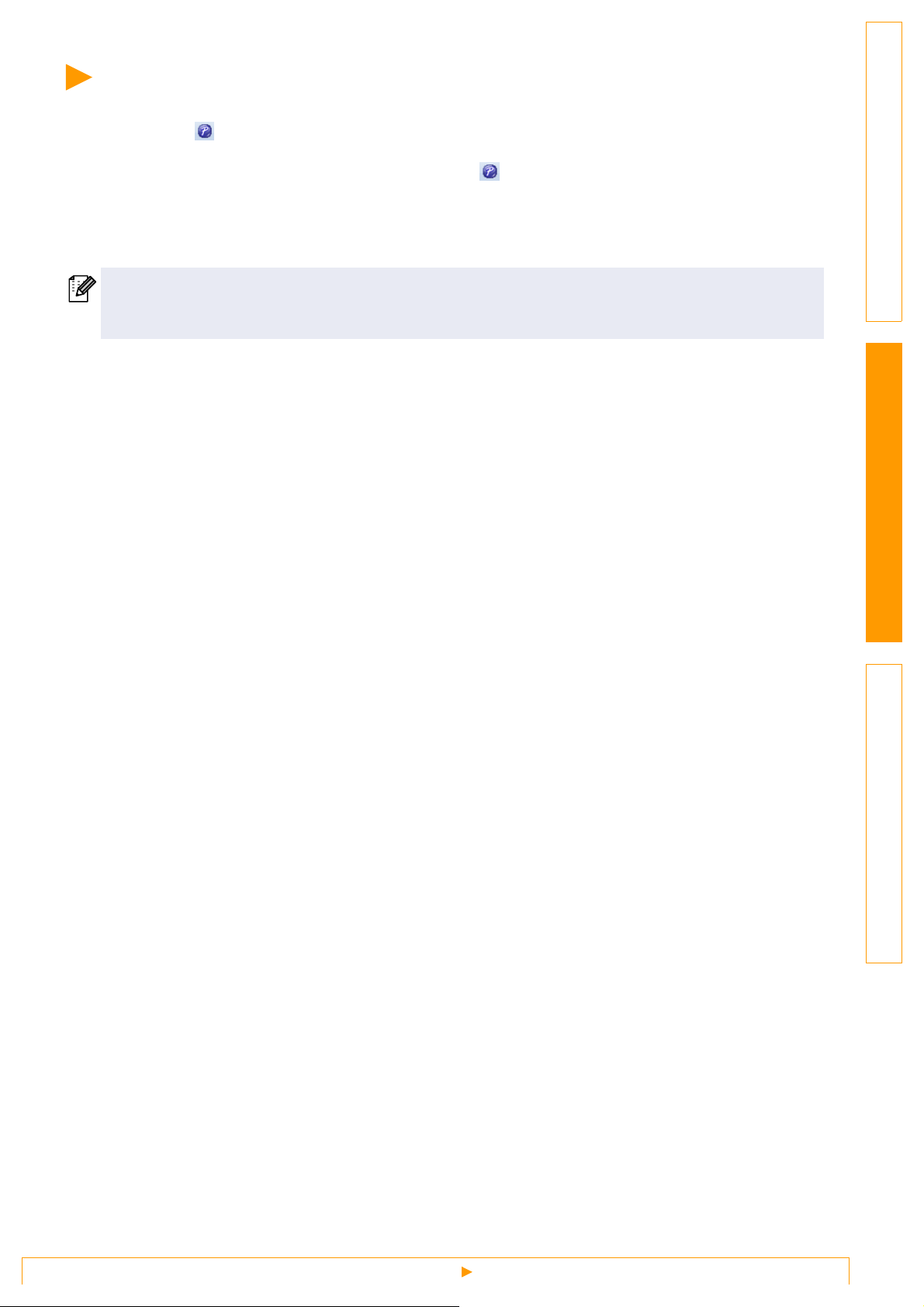
他のアプリケーションでラベルを作成する
ソフトウェアのインストール時にアドイン機能を選択すると、Microsoft® Word、Excel®、お よ び O u t l o o k
ツールバーに (P-touch Editor アドイン機能ボタン)が自動的に追加されます(Microsoft® Word、Excel®、
Outlook
各アプリケーション内で、印刷したいテキストを選択して (P-touch Editor アドイン機能ボタン)をクリックす
ると、ラベルの作成や印刷が短時間で簡単に行なえます。
設定によっては、アドイン機能を使用してダウンロードされた文字列がラベルリストに登録されます。 ラベルリス
トは、P-touch Editor 専用のデータベースです。ラベルリストを表示するには、[ファイル]-[データベース]-
[ラベルリスト]をクリックします。
®
がコンピューター上にインストールされている場合のみ)。アドイン機能は、Windows®専用です。
®
は
じ
め
に
アドイン機能は、以下のアプリケーションに対応しています。
®
Microsoft
Microsoft
Word 2002/2003/2007/2010、Microsoft® Excel® 2002/2003/2007/2010、および
®
Outlook® 2002/2003/2007/2010
詳しい内容については、P-touch Editor ヘルプを参照してください。
ラ
ベ
ル
を
作
成
す
る
付
録
11
他のアプリケーションでラベルを作成する

アドイン機能の登録と解除
プログラムを実行する前に、Microsoft® Word、Excel®、およびOutlook® プログラムを閉じてくだ
さい。
以下は、Windows Vista® での例です。
1 スタートボタン -[すべてのプログラム(また
はプログラム)]-[Brother P-touch]-[Ptouch ツール]-[P-touch Editor 5.0 アドイ
ン設定]をクリックします。
[Brother P-touch アドイン設定]ダイアログ
ボックスが現れます。
2 P-touch Editorアドイン機能をインストールしたい
アプリケーションの「登録」チェックボックスに
チェックを入れます。
「取り込み後の動作」は、各アプリケーションで (P-touch
Editor アドイン機能ボタン)を押したとき、起動する P-touch
Editor のモードや動作を設定できます。
• Expressモード :Expressモードを開始します。
• Professionalモード:Professional モードを開始します。
• 直接印刷 :ラベルを印刷します。
は
じ
め
に
ラ
ベ
ル
を
作
成
す
る
付
録
12
他のアプリケーションでラベルを作成する

Microsoft® Word
アドイン機能を使用すると、Microsoft® Word 内のテキストを直接ラベルレイアウトにコピーできます。
Microsoft® Outlook® の実行中に Microsoft® Word を標準エディターとして選択すると、
Microsoft
Microsoft
®
Word 内のアドイン機能は使用できなくなります。Microsoft® Outlook® を終了して、
®
Word を再起動してください。
Microsoft® Word を使用してラベルを作成する
1 Microsoft
めたいテキストをワード文書から選択します。
2 Microsoft
クリックします。
®
Word 文書を開き、ラベル内に含
®
Wordリボン /標準ツールバー上で、 (P-touch Editorアドイン機能ボタン)を
は
じ
め
に
ラ
ベ
ル
を
作
成
す
る
テキストをラベルリストに自動的に追加する方法については、下記の「データベースウィンドウ内
に表示されたラベルリストに Microsoft
®
Word テキストを追加する方法」を参照してください。
データベースウィンドウ内に表示されたラベルリストに Microsoft® Word テキストを追
加する方法
初めて使用する場合は、「データをラベルリストに記録しますか?」というメッセージが表示されま
す。「はい」をクリックすると、ラベルリスト内に新規レコードが自動的に作成され、次回のテキス
ト登録以降毎回、以下の各フィールドにテキストが追加されます。ラベルリストに新しい情報を追
加するたびに、参考として以下の情報も記録されます。
当該テキスト 追加されたフィールド
作成日 日付フィールド
指定されたテキストの最初の行 タイトルフィールド
指定されたテキストの最初の行を含むすべての行 本文フィールド
郵便番号として検出された文字列 コードフィールド
P-touch エディター画面のデータベースウィンドウ内に保存されるラベルリストデータの例
付
録
「データをラベルリストに記録しますか?」というメッセージが表示されたときに「いいえ」をクリックし
た後に、ラベルリストの登録を希望する場合は、[ツール]- [オプション]に移行して、[ラベルリスト]
タブ内の「アドインから取り込んだデータを自動的に登録する」をチェックします。
13
他のアプリケーションでラベルを作成する

Microsoft® Excel
アドイン機能を使用すると、Microsoft® Excel®内のテキストを直接ラベルレイアウトにコピーできます。
®
Microsoft® Excel® を使用してラベルを作成する
1 Microsoft
Excel のスプレッドシートからラベル内に含め
たいテキストのセルを選択します。
2 Microsoft
クリックします。
[Brother P-touch 取り込み設定]ダイアログボックスが表示されます。
®
Excel®のワークシートを開いて、
®
Excel®リボン/標準ツールバー上で、 (P-touch Editorアドイン機能ボタン)を
3 [取り込み形式]で、セル内の行送りを調整し
3
て をクリックします。
[取り込み形式]では、テキストの表示/ 印刷
方法を変更できます。[取り込み列]ボック
ス内にリストされている項目を選択して
をクリックすると、新規フィールドが
[取り込み形式]ボックスに追加されます。
セルごとにスペース、改行、コンマ、文字を
入力し、ラベルに印刷することができます。
また、フィールドを反転表示させて、キー
ボード上のDeleteキーを押すと、フィールド
を画面内から削除できます。
は
じ
め
に
ラ
ベ
ル
を
作
成
す
る
付
録
• テキストを自動的にラベルリストに追加する方法については、15ページの「Microsoft
Excel®からラベルリストにテキストを追加する方法」を参照してください。
• ラベルリストのコードフィールド内にデータを含めたい場合は、[Brother P-touch 取り込み
設定]ダイアログボックス内の[ラベルリストのコード欄へ取り込む列]を選択してください。
14
他のアプリケーションでラベルを作成する
®

Microsoft® Excel®からラベルリストにテキストを追加する方法
初めて使用する場合は、「データをラベルリストに記録しますか?」というメッセージが現れます。
「はい」をクリックすると、ラベルリスト内に新規レコードが自動的に作成され、次回のテキスト登
録以降毎回、以下の各フィールドにテキストが追加されます。ラベルリストに新しい情報を追加す
るたびに、参考として以下の情報も記録されます。
当該テキスト 追加されたフィールド
作成日 日付フィールド
は
じ
め
に
ラベルレイアウト内で指定されたテキストの最初の
行
ラベルレイアウト内で指定されたテキストの最初の
行を含むすべての行
[ラベルリストのコード欄へ取り込む列]内で指定さ
れたセルの内容
「データをラベルリストに記録しますか?」というメッセージが表示されたときに「いいえ」をクリックし
た後に、ラベルリストの登録を希望する場合は、[ツール]- [オプション]に移行して、「ラベルリスト」
タブ内の「アドインから取り込んだデータを自動的に登録する」をチェックします。
タイトルフィールド
本文フィールド
コードフィールド
ラ
ベ
ル
を
作
成
す
る
付
録
15
他のアプリケーションでラベルを作成する

Microsoft® Outlook®
アドイン機能を使用すると、Microsoft® Outlook®内のテキストを直接ラベルレイアウトにコピーできます。
インポートできる項目は、連絡先、予定表、削除済みアイテム、下書き、受信トレイ、ジャーナル、ノート
(ノートダイアログボックス内のテキストは不可)、アウトボックス、送信済みアイテム、仕事のウィンドウ
です。
Microsoft® Outlook® 内の連絡先データを使用してラベルを作成する
は
じ
め
に
1 Microsoft
®
Outlook® 連絡先を開いて、含め
たい連絡先情報を反転表示させます。
Microsoft® Word と同様に、Microsoft
®
Outlook®内には連絡先データの他に
メッセージ内のテキストも含めることが
できます。
ラ
ベ
ル
を
作
成
す
る
2 Microsoft
®
Outlook®リボン/ 標準ツールバー上で、 (P-touch Editorアドイン機能ボタ
ン)をクリックします。
テキストを自動的にラベルリストに追加する方法については、
からラベルリストにテキストを追加する方法」を参照してください。
17ページ
の「Mi cr os o ft® Outlook
®
付
録
3 [取り込み形式]では、セル内の行送りを調整
3
して をクリックします。
[取り込み形式]では、テキストの表示/ 印刷
方法を変更できます。[取り込みデータ]ボッ
クス内にリスト化されている項目を選択し
て
ドが[取り込み形式]ボックスに追加されま
す。
セルごとにスペース、改行、コンマ、文字を
入力でき、それらをラベルに印刷することが
できます。また、フィールドを反転表示させ
て、キーボード上の Delete キーを押すと、
フィールドを画面内から削除できます。
をクリックすると、新規フィール
• テキストを自動的にラベルリストに追加する方法については、17ページの「Microsoft
Outlook® からラベルリストにテキストを追加する方法」を参照してください。
• ラベルリストのコードフィールドにデータを含めたい場合は、[Brother P-touch 取り込み設
定]ダイアログボックス内の[ラベルリストのコード欄へ取り込む列]を選択します。
16
他のアプリケーションでラベルを作成する
®

Microsoft® Outlook®からラベルリストにテキストを追加する方法
初めて使用する場合は、「データをラベルリストに記録しますか?」というメッセージが現れます。
「はい」をクリックすると、ラベルリスト内に新規レコードが自動的に作成され、次回のテキスト登
録以降毎回、以下の各フィールドにテキストが追加されます。ラベルリストに新しい情報を追加す
るたびに、参考として以下の情報も記録されます。
当該テキスト 追加されたフィールド
作成日 日付フィールド
は
じ
め
に
ラベルレイアウト内で指定されたテキストの最初の
行
ラベルレイアウト内で指定されたテキストの最初の
行を含むすべての行
[ラベルリストのコード欄へ取り込む列]内で指定さ
れたセルの内容
「データをラベルリストに記録しますか?」というメッセージが表示されたときに「いいえ」をクリックし
た後に、ラベルリストの登録を希望する場合は、[ツール]- [オプション]に移行して、「ラベルリスト」
タブ内の「アドインから取り込んだデータを自動的に登録する」をチェックします。
タイトルフィールド
本文フィールド
コードフィールド
ラ
ベ
ル
を
作
成
す
る
付
録
17
他のアプリケーションでラベルを作成する

P-touch Transfer Manager の使用方法
(PT-9700PC/9800PCN のみ)
P-touch Transfer Manager:このアプリケーションは、プリンターの本体にラベルテンプレートを転送す
ることや、プリンター本体に転送されたデータのバックアップを行なうことができます(対応モデルのみ)。
ラベルテンプレートを転送するには、P-touch テンプレートを使用します。
P-touch テンプレートについて詳しくは、次のウェブサイトから「P-touch テンプレートマニュアル」をダ
ウンロードしてご覧下さい。
http://solutions.brother.co.jp/
[製品選択] - [ソフトウェアダウンロード] - 「OS の選択」、「タイプの選択:ユーティリティ」 - [決定]
ネットワークを介してテンプレートを転送するには、BRAdmin Professional を使用する必要があります。
弊社ウェブサイトからダウンロードしてご使用ください。
P-touch Transfer Manager の起動
1 スタートボタンをクリックした後、[すべてのプログラム(またはプログラム)] - [Brother
P-touch] - [P-touch ツール] - [P-touch Transfer Manager 2.1]を選択します。
P-touch Transfer Manager が起動します。
レイアウトウィンドウ
1
2
3
は
じ
め
に
ラ
ベ
ル
を
作
成
す
る
5
4
6
1
メニューバー
コマンドは、機能ごとに各メニュー(ファイル、編集、表示など)に割り当てられています。
2
ツールバー
頻繁に使用されるコマンドのアイコンがあります。どれでもクリックすると、そのコマンドにアクセス
します。
3
プリンター機種を選択する(P-touch Transfer Manager 専用)
データの送信先のプリンターモデルを選択します。プリンターが選択されると、選択されたプリンター
に送信可能なデータのみがリスト表示内に表示されます。
4
フォルダー表示
フォルダーリストを表示します。フォルダーが選択されると、選択されたフォルダー内のデータが右側
のリスト表示内に表示されます。
5
リスト表示
選択されたフォルダー内のデータが表示されます。
6
プレビュー
リスト表示内で選択されたラベルテンプレートがプレビューとして表示されます。
付
録
18
P-touch Transfer Manager の起動

アイコンの説明
アイコン ボタン名 機能
転送
(P-touc h Transfer
Manager専用)
バックアップ
(P-touch Transfer
Manager 専用)
開く 選択されたデータを編集します。
印刷
(P-touch Library
専用)
検索 P-touch Library で管理されたデータを検索します。
スタイル表示 ファイル表示フォーマットのスタイルを変更します。
PC 上のラベルテンプレートやその他のデータをプリン
ターに転送します(USB ケーブル接続時)。
P-touch Transfer Manager を使用してブラザープリン
ターに転送されたデータのバックアップを実行します。
選択されたラベルテンプレートをプリンターで印刷しま
す。
USB で PC からプリンターにラベルテンプレートを転送する
は
じ
め
に
ラ
ベ
ル
を
作
成
す
る
USBでテンプレートを転送する際は、必ずネットワークケーブルを外して行なってください。
1 P-touch Editor 5.0で転送したいテンプレートを作成し、[ファイル] - [テンプレートの転
送]を選択して登録してください。
2 データ転送先のプリンターを選択します。
データを転送する前に、PCとプリンターの USB接
続が正しく行なわれ、プリンターの電源がオンに
なっていることを確認してください。
3 [転送用データセット]を右クリックした後、
[新規作成]を選択して新規フォルダーを作
成します。
ここでは、例として「Transfer」フォルダーを作
成します。
付
録
19
USB で PC からプリンターにラベルテンプレートを転送する

4 作成したフォルダーに転送データをドラッ
グします。
「すべてのコンテンツ」、またはフィルターの下位
フォルダーから転送データをドラッグします。
複数のデータセットを転送する場合は、作成した
フォルダーにすべての転送データを移動してく
ださい。
5 先に作成したフォルダー内の転送データに、
キー割り当て番号が自動的に割り当てられ
ます。
番号を変更する場合は、リスト表示内のデータ名
を右クリックした後、キー割り当て番号を選択し
ます。
•
キー割り当ては、メッセージテキスト以外のデータ転送に必要です。
•
すでにプリンターの本体に転送されたデータのキー割り当て番号を変更すると、番号が上書きされま
す。プリンターに転送済みのデータに使用されているキー割り当て番号は、「ラベルテンプレートのバッ
クアップ」(21 ページ)にしたがってデータをバックアップするとチェックできます。
•
転送データのデータ名をクリックして新しい名前に変更することができます。プリンターの機種によっ
ては、データ名として使用可能な文字数に制限がある場合があります。
は
じ
め
に
ラ
ベ
ル
を
作
成
す
る
6 転送したいデータまたはフォルダーを選択
して、 をクリックします。
転送確認メッセージが表示されます。
7 [OK]をクリックします。
フォルダー表示で選択されたフォルダー内の
データがプリンターに転送されます。
リスト表示内の特定のデータを選択すると、
選択されたデータのみがプリンターに転送
されます。
付
録
20
USB で PC からプリンターにラベルテンプレートを転送する

ラベルテンプレートのバックアップ
この機能は、プリンター内のラベルテンプレートやその他のデータを PC に転送します。
• USBケーブル接続時にのみ有効です。
• PC上では、バックアップデータを編集できません。
• 一部のプリンターの仕様では、オリジナルデータのバックアップ元と異なるモデルのプリンター
にバックアップデータを再転送できない場合があります。
1 PCとプリンターを USBケーブルで接続してプリンター電源をオンにします。
フォルダー表示内にプリンターの機種名が表示されます。
フォルダー表示内のプリンターの機種名を選択すると、プリンターに転送された現在のデータが表示されま
す。
2 バックアップ元のプリンターを選択した後、
をクリックします。
バックアップ確認メッセージが表示されます。
は
じ
め
に
ラ
ベ
ル
を
作
成
す
る
3 [OK]をクリックします。
名前に日付を含む新規フォルダーがプリンター
フォルダー内に作成され、プリンターのすべての
データが新しいフォルダーに転送されます。
すべてのプリンターデータを削除する
1 PCとプリンターを USBケーブルで接続してプリンター電源をオンにします。
フォルダー表示内にプリンターモデル名が表示されます。
2 プリンターを右クリックした後、[全削除]を
選択します。
確認メッセージが表示されます。
付
録
21
ラベルテンプレートのバックアップ

3 [OK]をクリックします。
プリンター内のすべてのデータが消去されます。
ネットワークを介してプリンターにテンプレートを転送する
(PT-9800PCN のみ)
ネットワークを介してプリンターにテンプレートを転送するには、BRAdmin Professional が必要です。弊
社ウェブサイトからダウンロードしてご使用ください。
1 P-touch Editor 5.0 で転送したいテンプレートを作成したら、[ファイル ]-[テンプレートの転
送] メニューを選択して登録してください。
2 をクリックして、登録したテンプレートを.blf フォーマットで保存します。
3 BRAdmin Professionalを起動します。
プリンターと[コントロール]メニューの[ファーム
ウェアロード]を選択します。
は
じ
め
に
ラ
ベ
ル
を
作
成
す
る
4 BRAdmin を選択します。
[TFTP PUT]を選択して、[OK]ボタンをクリックし
ます。
5 ステップ 2 で保存した .blf フォーマットのファイ
ルを選択して、プリンターにロードします。
blf ファイルを選択して、[OK]ボタンをクリックし
ます。
初期設定でパスワードは「access」となっています。
付
録
22
ネットワークを介してプリンターにテンプレートを転送する
(PT-9800PCN のみ)

P-touch Library の使用方法
P-touch Library:このアプリケーションを使用すると、P-touch ラベルテンプレートやコンピューター上
のその他のデータを管理できます。本機を使用して P-touch Library のラベルを印刷できます。
P-touch Library を起動する
1 スタートボタンをクリックした後、[すべてのプログラム (またはプログラム)] - [Brother
P-touch] - [P-touch ツール] - [P-touch Library 2.1]を選択します。
P-touch Library が起動します。
データを開いて編集する
1 編集したいデータを選択した後、 を
クリックします。
データに関連するアプリケーションが開いて、
データ編集が可能になります。
は
じ
め
に
ラ
ベ
ル
を
作
成
す
る
ラベルを印刷する
1 印刷したいラベルテンプレートを選択した
後、 をクリックします。
接続されたプリンターでラベルが印刷されます。
付
録
23
P-touch Library を起動する

ラベルを検索する
P-touch Library に登録されたラベルテンプレートを検索することができます。
1 をクリックします。
[検索]ダイアログボックスが表示されます。
は
じ
め
に
2 検索条件として使用する項目をチェックして、検索項目を設定します。
設定可能な検索項目は、以下の通りです。
設定 詳細
複数の検索項目の組合せ方法が設定されます。「かつ」を選ぶと、すべての条件を
複数条件項目の扱い
名前 検索するデータ名を入力します。
種類 検索するデータ種類を選択します。
サイズ 検索するデータサイズを設定します。
更新日付 検索するデータが最後に修正された日付を設定します。
満たすファイルが検索されます。「または」を選ぶと、条件のいずれか1 つを満た
すファイルが検索されます。
3 [検索開始]をクリックします。
検索が開始されます。
ラ
ベ
ル
を
作
成
す
る
付
録
[検索]ダイアログを閉じます。検索結果は、フォルダー表示内の「検索結果」でチェックできます。
•
「すべて」フォルダーまたはリスト表示にドラッグアンドドロップすると、データを P-touch
Library に登録できます。P-touch Editor で作成したラベルテンプレートを自動的に P-touch
Library に登録する場合は、以下の方法をご使用ください。
1. P-touch Editor メニューから[ツール] - [オプション]を選択します。
2.[オプション]ダイアログボックスの[全般]タブで、[登録条件の設定]をクリックします。
3. P-touch Editorで作成したラベルテンプレートを登録するタイミングを選択したら、[OK]
をクリックします。
24
ラベルを検索する

P-touch Editor Lite LAN について (PT-9800PCN のみ )
P-touch Editor Lite LAN を使って、すばやく、簡単にシンプルなラベルを作成することができます。
P-touch Editor Lite LAN の起動
1 をダブルリックします。
P-touch Editor Lite LAN が起動します。
編集画面
1
1
コマンドツールバー
アイコン 機能
新規作成画面を表示します。
は
じ
め
に
ラ
ベ
ル
を
作
成
す
る
P-touch Editor Lite LANのファイル(.lbt)を開きます。
データをパソコンに保存します。本機には保存できません。
新たにテキストボックスを挿入します。(1行、複数行の両方のテキストを含むラベルを
作成するときに便利です。)
作成するラベルに、イメージを挿入します。
[ファイルから]:パソコン内にあるイメージファイルを挿入します。
[画面キャプチャ]:パソコンの画面上で選択した範囲を、画像として挿入します。
[絵文字]:パソコンに組み込まれている絵文字を挿入します。
飾り枠を挿入します。
メニューを表示します。
P-touch Editor Lite LANの全ての機能が集約されています。
P-touch Editor Lite LANを最小化します。
P-touch Editor Lite LANを終了します。
付
録
25
P-touch Editor Lite LAN の起動

2
プロパティツールバー
アイコン 機能
2
をクリックして、書体を設定します。
をクリックして、文字サイズを設定します。
または をクリックしても、文字サイズを調節できます。
文字のスタイルを設定します。
太字 斜体 下線
テキストボックス内のテキストの字揃えを設定します。
は
じ
め
に
テープ幅を設定します。 をクリックすると、プリンターに
セットされているテープ幅を自動的に検知します。
ラ
ベ
ル
を
ラベルの長さを設定します。 をクリックすると、入力された
テキストに合わせてラベルの長さを自動的に調節します。
作
成
す
る
ラベルとテキストの向きを同時に変更することができます。
をクリックすると、ラベルの表示倍率が設定できます。
か をクリックしても、表示倍率が設定できます。
をクリックすると印刷を行います。 をクリックし、[オプ
ション印刷]を選択すると下記の印刷方法を設定することがで
きます。
[オートカット]:印刷の後、ラベルは1枚ずつ自動的にカット
されます。
[ハーフカット]:印刷の後、テープの裏紙はカットせずに印刷
面のみをカットします。
[つなげて印刷]:違うラベルを続けて印刷する際、テープの使
用量を最小限に抑えたい時に使用します。印刷されたラベルは
付
録
カットされません。ラベルをカットするには、印刷の後、フィー
ド& カットボタンを押します。
[特殊テープ]:布テープや強粘着テープなど、本機のカッター
ではカットできない特殊テープを使用するときに選択します。
[ミラー印刷]:ラベルを鏡に映したイメージで印刷します。
[コピー部数]:同じラベルを複数枚印刷します。
[ナンバリング(連番)]:テキストの英数字に 28 ページの[ナ
ンバリング(連番)]設定をした場合、自動的にこの項目が有効
となり、連番で印刷されます。「カウント」で連番の法則も設定
できます。
(この項目は、英数字に[ナンバリング(連番)]設定をした場
合のみ表示されます。連番で印刷を行わない場合は、チェック
を外して設定を無効にしてください。)
26
P-touch Editor Lite LAN の起動

3
ラベルビュー
表示 機能
起動後に表示されるラベルビューです。ラベルイメージの左側にはテープ幅が表示
されます。ラベルイメージの右側に「自動」と表示されているときは、テープの長
さはテキストの長さに合わせて自動的に調節されます。
ラベルの境界線をドラッグして、ラベルの長さや幅を手動で変更することができま
す。カーソルをラベルイメージの境界線まで動かし、青い線が表示されたら、ド
ラッグして長さ・幅を変更できます。
P-touch Editor Lite LAN のウィンドウサイズを調整できます。P-touch Editor
Lite LAN のウィンドウの端にカーソルを持っていき、カーソルが矢印に変わった
らドラッグしてサイズを調整できます。
オブジェクトを動かしたときにガイドラインが現れることがあります。ガイドライ
ンは、オブジェクトが印刷可能範囲の左か右、上か下、または中央で揃えられたと
きに表示されます。左の図では、ガイドラインはオブジェクトがテープの上端で中
央揃えされている状態を示しています。
は
じ
め
に
3
ラ
ベ
ル
を
作
成
す
る
挿入されたテキスト、イメージ、飾り枠はオブジェクトとして扱われます。オブ
ジェクトは、8つの青いポイントで囲まれます。
オブジェクトが選択されている状態を示します。
カーソルが 8 つの青いポイントのいずれかにかかると、矢印に変わります。この状
態で青いポイントをドラッグすると、オブジェクトのサイズを変更することができ
ます。
カーソルが十字矢印になっているときは、オブジェクトをドラッグして移動するこ
とができます。テキストオブジェクトの場合、カーソルはオブジェクトの境界線の
上にきたときのみ十字矢印に変わります。
付
録
27
P-touch Editor Lite LAN の起動

4
元に戻す
やり直し
切り取り
コピー
貼り付け
余白
その他の機能(マウスの右クリックで表示されるメニュー)
メニュー 機能/ 使用方法
[元に戻す]をクリックすると、ひとつ前の操作に戻ります。
[やり直し]をクリックすると、[元に戻す]で戻した操作を取り消します。
切り取りまたはコピーしたいテキスト(またはオブジェクト)を選んで、[切り取
り]または[コピー]をクリックします。貼り付けを行いたい部分でクリックした
後、[貼り付け]をクリックします。
[余白]にカーソルを合わせます。
ラベルの両端の余白の長さを設定します。([大]または[小])
は
じ
め
に
4
ラ
ベ
ル
を
作
成
す
る
[挿入]にカーソルを合わせます。
[テキストボックス]をクリックすると、ラベルに新しいテキストボックスを挿入
します。
[ファイルから]をクリックすると、パソコン内にあるイメージファイルを選択し
て挿入します。
挿入
[画面キャプチャ]をクリックすると、パソコンの画面上で選択した範囲を画像と
して挿入します。
[絵文字]をクリックすると、パソコンに組み込まれている絵文字を選択して挿入
します。
[飾り枠]をクリックすると、P-touch Editor Lite LAN に組み込まれている飾り
枠を選択して挿入します。
[向き]にカーソルを合わせます。
向き
テキストオブジェクトを選択し、[縦書き]または[横書き]をクリックすると、
テキストの向きが変わります。
テキスト内の英数字を選択し、[ナンバリング(連番)]をクリックして設定しま
ナンバリング(連番)
す。26 ページの[オプション印刷]-[ナンバリング(連番)]の設定が自動的に
有効になり、設定した英数字が連番で印刷されます。
イメージの変更
イメージを選択し、[イメージの変更]をクリックすると、現在のイメージを別の
イメージに置き換えて変更することができます。
回転 オブジェクトを[0°]、[90°]、[180°]、[270°]に回転することができます。
付
録
28
P-touch Editor Lite LAN の起動

メニュー 機能/ 使用方法
順序
オプション
ブラザーソリューション
センター
バージョン情報
終了
重なっているオブジェクトをひとつ選択し、[順序]にカーソルを合わせます。[最
前面に移動]、[最背面に移動]、[前面に移動]、[背面に移動]のいずれかをクリッ
クすると、各オブジェクトの順序を設定できます。
[オプション]をクリックします。
[表示]では、P-touch Editor Lite LAN で使用する単位(ミリメートルまたはイ
ンチ)と言語を設定できます。
[ナンバリング]では、26 ページの[オプション印刷]-[ナンバリング(連番)]
で印刷した後、ナンバリング設定した英数字の値を更新するか、最初の値のままに
するかを設定できます。
[ブラザーソリューションセンター]をクリックすると、ウェブサイトにアクセス
し、情報を確認することができます。
[バージョン情報]をクリックすると、P-touch Editor Lite LAN のバージョン情
報を確認することができます。
[終了]をクリックすると、P-touch Editor Lite LAN が終了します。
は
じ
め
に
ラ
ベ
ル
を
作
成
す
る
付
録
29
P-touch Editor Lite LAN の起動

Mac
®
用 P-touch Editor の使用方法
このセクションでは、P-touch Editor の概要を説明します。詳細については、P-touch Editor ヘルプをご覧
ください。
P-touch Editor を起動する
1 [アプリケーション]に続いて[P-touch
Editor 5.0]をダブルクリックします。
エイリアスが作成されている場合は、エイリア
スをダブルクリックしてください。
レイアウトウィンドウが表示されます。
2 「P-touch Editor」アプリケーションをダブルクリックします。
P-touch Editor が起動します。
は
じ
め
に
ラ
ベ
ル
を
作
成
す
る
付
録
30
P-touch Editor を起動する

レイアウトウィンドウ
Standard モード
このモードでは、テキストと画像を使用して簡単にラベルを作成できます。
レイアウトウィンドウは、以下のセクションで構成されています。
1
2
3
5
は
じ
め
に
4
ラ
ベ
ル
を
作
成
す
る
6
1
メニューバー
コマンドは、機能ごとに各メニュー(ファイル、編集、表示、挿入など)に割り当てられています。
2
コマンドバー
コマンドバーには、新規 / 開く、用紙、テキスト、飾り枠、図などが含まれています。
3
描画 / 編集 ツールバー
オブジェクトの選択、テキスト入力、図形の描画などのツールを提供します。
4
インスペクター
テキスト、画像などの挿入やフォーマットが簡単に行なえます。
5
レイアウトウィンドウ
レイアウトウィンドウは、オブジェクトの表示や編集に使用されます。
6
データベースウィンドウ
データベースを表示します。
•[表示]メニューを使用すると、ツールバーやウィンドウの表示 /非表示が可能です。
• 詳細については、P-touch Editorヘルプをご覧ください。
付
録
31
P-touch Editor を起動する

Snap モード
このモードでは、画面をキャプチャしたり、画像として印刷したり、後で使用するために保存することが可
能です。Snap モードを起動するには、以下の手順を実行します。
1 [Snap]モードをクリックすると、Snapモー
ド描写ダイアログボックスが表示されます。
をクリックしてください。
[今後、この画面を表示しない]にチェックマー
クをつけると、次回から直接 Snap モードに移
行できます。
2 Snapモードが表示されます。
詳細については、P-touch Editor ヘルプをご覧
ください。
P-touch Editor ヘルプを起動する
は
じ
め
に
ラ
ベ
ル
を
作
成
す
る
このセクションでは、Mac®用 P-touch Editor ヘルプの起動方法を説明します。以下は、Mac OS® X 10.4.9
での例です。
「新規 / 開く」ダイアログから起動する
「新規 / 開く」ダイアログ内で、ヘルプ - 操作ガ
イドをクリックします。
付
録
32
P-touch Editor ヘルプを起動する

P-touch Editor からの起動
ヘルプメニューをクリックして、P-touch Editor ヘルプを選択します。
Standard モード
control(コントロールキー)を押しながらマウスをクリックして、P-touch Editor ヘルプを選
択します。
は
じ
め
に
ラ
ベ
ル
を
作
成
す
る
Snap モード
付
録
33
P-touch Editor ヘルプを起動する

付録
他のアプリケーションから直接印刷する
本機では、プリンタードライバーをインストールすることにより、ほとんどの Windows® アプリケーション
から直接印刷することができます。
本機の用紙サイズが他の通常プリンターとは異なるため、アプリケーションソフトウェアで適正ラベ
ルサイズが設定可能でない限り、ドライバーやアプリケーションソフトウェアをインストールしても
印刷できない場合があります。
プリンタードライバーを設定する
下記のステップでは、「XX-XXXX」の部分をご使用のプリンター名に置き換えてお読みください。以下の画
面内のプリンター名は、ご購入のプリンター名と異なる場合があります。
画面は、モデルにより異なります。
1 • Windows
[コントロールパネル]から[プリンタとFAX]を選択します。
• Windows Vista
[コントロールパネル]から[ハードウェアとサウンド]を選んで[プリンタ]を開きます。
• Windows
®
XPでは
®
では
®
7 では
から[デバイスとプリンター]を開きます。
は
じ
め
に
ラ
ベ
ル
を
作
成
す
る
詳細については、Windows® ヘルプをご覧ください。
2 • Windows
「Brother XX-XXXX」を選択して、[ファ
イル]-[プロパティ] をクリックします。
[Brother XX-XXXX のプロパティ]ダイア
ログボックスが表示されるので、[全般]タ
ブ内の をクリックします。
[Brother XX-XXXX 印刷設定]ダイアログ
ボックスが表示されます。
•
Windows Vista®では
「Brother XX-XXXX」を選択して、[印刷設定の選択]をクリックします。
[Brother XX-XXXX 印刷設定]ダイアログボックスが表示されます。
•
Windows® 7 では
「Brother XX-XXXX」を選択して、[プリンターのプロパティ]をクリックします。
[Brother XX-XXXX 印刷設定]ダイアログボックスが表示されます。
®
XP では
付
録
34
プリンタードライバーを設定する

3 各項目を選択して をクリックします。
•[基本設定]タブ
このタブでは、用紙サイズ、印刷枚数、印刷品
質、カットオプションなどが設定できます。
カットオプションは、ご使用のプリンターによっ
て異なります。
•[拡張設定]タブ
このタブでは、グラフィックスオプション
(「ハーフトーン」、「明るさ」、「コントラス
ト」)、ラベルフォーマットなどが設定できま
す。
「分散印刷を適用する」については、取扱説明書
を参照してください。(PT-9700PC/9800PCN
のみ)
は
じ
め
に
ラ
ベ
ル
を
作
成
す
る
•[その他の設定]タブ
このタブでは、「単位」が設定できます。
4 [プリンタ]ウィンドウを閉じます。
付
録
35
プリンタードライバーを設定する

他のアプリケーションから印刷する
例として、Microsoft® Word を使用します。
1 と をクリックします。
[印刷]ダイアログボックスが表示されます。
2 「Brother XX-XXXX」を選択します。
をクリックして表示された[プロパ
ティ]ダイアログボックスからプリンタードライ
バーの設定を変更できます。
3 をクリックして、[印刷]ダイアログボックスを閉じます。
4 [ページレイアウト]をクリックすると、リボンが表示されます。次に、ページ設定の右側
のマークをクリックします。
[ページ設定]ダイアログボックスが表示されます。
は
じ
め
に
ラ
ベ
ル
を
作
成
す
る
5 [用紙]タブをクリックして、印刷したい用
紙サイズを選択します。
34 ページで設定したラベルフォーマットも選択
できます。
さらに、[余白]タブでページ余白も設定してく
ださい。
6 をクリックします。
選択した用紙サイズに合わせて、Microsoft® Word のウィンドウサイズが調整されます。必要に応じ
て文書編集を行なってください。
付
録
7 と をクリックします。
[印刷]ダイアログボックスが表示されます。
をクリックします。
指定されたラベルが印刷されます。
36
他のアプリケーションから印刷する
